 11 工具实践:如何进行性能专项测试
11 工具实践:如何进行性能专项测试
前几讲我介绍了首屏秒开、白屏时间和卡顿的优化手段,这些是已上线业务的性能优化。那么,如果有新业务要上线,如何尽量减少它上线后的前端性能问题,避免以后我们手忙脚乱去“救火”呢?我们可以通过性能专项测试,提前于生产环境发现问题。
什么叫性能专项测试呢?简单来说就是,在业务上线前,我们对性能指标(如首屏时间、白屏时间、页面加载时长等)进行测试,确保上线后性能指标达标。
那怎么做呢?大致分四步:
第一步,确定线下测试方案;
第二步,设定线下测试标准;
第三步,选用合适的测试环境进行测试及视频分帧计算;
第四步,输出测试结果。
接下来我就以首屏时间测试为例详细为你介绍下。
性能测试方案选型
未上线的业务,一般有两种方案来做性能测试:使用性能 SDK 和以录制视频的方式进行。
第一个方案,使用性能 SDK ,比如我们要采集首屏时间指标,就使用 MutationObserver ,这一点我们在第 4 讲指标采集部分已经提到过。
它的优点很明显,线上和线下方案一致。缺点呢?因为业务还没上线,内网测试的访问量有限,从而造成性能平台后端的请求少,无法形成大量的首屏时间分布数据,也就无法在性能平台上可视化展现。
第二个方案,以录制视频的方式进行性能测试,优点是可以和 QA(Quality Assurance,表示测试人员)现有基础设施相结合。QA 测试时,不仅会测 H5 页面的首屏时间,还会测试 Native 页面的响应时间以及 App 内存使用和 CPU 占用等信息。由于测试项目较多,在这个过程中,QA 团队会沉淀一些测试基础设施,比如 App 代码覆盖率测试工具、异常测试平台、数据构造集成测试平台等,而录制视频是其中必不可少的手段。
所以,在性能测试上,我一般建议采用录制视频的方式来进行,除此之外,也方便后期的性能计算。
录制视频一般有手动方案和自动化方案。所谓手动方案就是通过手机自带的视频录制功能来进行,而自动化方案则是通过 adb 录制。前者比较简单也好理解,后者效率会很高,在这里我重点介绍一下通过 adb 录制的自动化方案。
adb 是 andorid studio下提供的一个工具,在电脑上通过它可以控制模拟器(也就是模拟手机)或者真实的手机设备(需要通过数据线连接到电脑)。比如我们可以通过它打开一个 App 页面,运行 shell 命令,安装软件等功能。
具体怎么做呢?执行 screenrecord 命令启动录屏功能,代码如下:
adb shell screenrecord --time-limit 10 /sdcard/perf.mp4
这里我设置了录屏时间为 10s ,如果不设置会默认时间为 180s,它会存储到 /sdcard/ 目录下,命名为 video.mp4。
接下来,我们打开一个 App 的页面,页面开始加载,然后在页面加载结束后,点击 ctrl+C 结束录屏,获得录制结果。
在录制过程中会有一些坑需要你注意下,大致有这几点。
有些设备的显示如分辨率过高可能无法录制,如果遇到这种情况可以通过指定分辨率来录制,示例代码如下:
adb shell screenrecord --size 1280*720 /sdcard/perf.mp4
如果使用的模拟器,要注意模拟器在晃动、多点触摸等操作情况下替代不了真机,模拟器在性能和设备类型上也要慢一些,上限取决于你电脑的性能上限。
录制过程中不要旋转手机,因为这会造成画面切断。
可以在命令行显示log,有助于你的调试,如下所示:
adb shell screenrecord --time-limit 10 --verbose /sdcard/perf.mp4
性能测试标准设定
既然是要测试,就要有一个标准来判断某个性能是否达标。有关性能标准,我在第一讲里的关键指标设定介绍过,也在模块二专门说明了首屏时间、白屏时间、卡顿等的指标采集方案。
在这里我想说的是,首屏时间的性能测试标准设定,需要注意两点:
分频计算的标准,也就是什么时候认为首屏结束;
确定首屏时间的标准。
其中,分频计算的标准,建议采用如下标准:
白屏响应时间 = 白屏最后 - 帧的时间 - 点击时的起始帧时间
首屏加载时间 = 内容完全加载出来那一帧的时间 - 点击时的起始帧时间
首屏时间的标准,因为缺乏海量的数据,也无法直接使用之前的秒开率的标准,我们可以退而求其次,采用不同网络环境下的性能标准。

如果你想要测试页面是否卡顿,它的标准我在前面也提到过:连续 5 帧超过 50ms,判定为卡顿;单帧渲染超过250ms,就可以判定为严重卡顿。
确定完时间标准后,紧跟着就是寻找合适的性能测环境,进行录屏然后计算视频分帧,也就是我一开始提到的第三步。
性能测试环境搭建及测试
所谓的性能测试环境搭建,不是指需要搭建测试服务器及接口测试等,而是寻找合适的网络环境进行测试。由于现在的网络环境多样,比如有 WIFI,有常见的 3G、4G,有少见的 2G 弱网,还有现在流行的 5G 网络,在专项测试的时候,为了提前发现性能问题,我们需要考虑到各种网络环境下的情况。
那具体怎么做呢?这时候就会出现一个有趣的现象——有些人开始“神出鬼没”了。
比如,在 58 同城,各个业务(如房产、招聘、黄页、二手车等)都有自己的前端团队,每个团队开发完成的页面,需要集成到 58 App 里面,App 要求各个业务在性能结果方面达标。为了测试达标,前端和测试工程师就会到各种网络环境下来查看相关性能如何了。
像 2G 网络环境,由于在一定区域内,使用 2G 网络的人越少它的信号越好,比如半夜时分。所以,房产业务的前端和测试工程师,会深更半夜拿着手机,在公司旁边四处找 2G 网络信号好的地方录屏以作测试,甚至有时候会到公司旁边的星巴克进行。
无独有偶,腾讯微信团队也是如此,他们对第三方接入的 H5 ,会到周围各种网络环境下进行性能测试。
在这里,我分享下寻找网络环境的经验。一般 4G 信号容易受物体遮挡或者天气的影响,在空旷地点,天气晴朗情况下信号会明显好很多。当然,如果你留意过信号塔在哪里,附近的信号会更好。2G/3G 的话,一般来说信号很稳定,你在办公区域或者 WIFI 信号强的地方,使用弱网的人少时,信号一般是不错的,所以前面提到星巴克等一些咖啡厅是首选测试地点。
需要注意的是,此时的测试不要求平均时间,不需要关注首屏秒开率,只要在某种特定网络环境下首屏时间达标即可。
做完视频录屏之后,接下来我们当然可以人工去判断首屏结束时间,比如拿秒表去计算时间差。但这样做有两个缺点:一是人工去计算首屏时间的话,前后偏差几百毫秒很正常,准确性没有保证;二是人工判断,效率低,且没法和整体测试链路打通。比如,测试团队还需要对内存占用、CPU使用情况、流量、App 崩溃率等进行测试时,如果采用手动计算,就没法一次性采集到所有指标。
所以,一般我会建议采取分帧计算的方式进行。具体怎么做呢?主要分为下面三步:
安装 openCV、python ,通过 Python 的 VideoCapture 将视频分帧存储;
分帧图片命名,使用当前视频播放时间位置(毫秒)命名存储图片;
首屏时长计算 = 首屏结束帧文件名;
最后,我们拿时长和标准对比即可知道性能是否达标。下面是基于 python 借助 openCV 库做的视频分帧计算。
"""视频分帧"""
import cv2
vc = cv2.VideoCapture(r'C:\Users\admin\Desktop\1.mp4') # 读入视频文件,命名cv
n = 1 # 计数
if vc.isOpened(): # 判断是否正常打开
rval, frame = vc.read()
else:
rval = False
timeF = 10 # 视频帧计数间隔频率
i = 0
while rval: # 循环读取视频帧
rval, frame = vc.read()
if (n % timeF == 0): # 每隔timeF帧进行存储操作
i += 1
print(i)
cv2.imwrite(r'C:\Users\admin\Desktop\1/{}.jpg'.format(i), frame) # 存储为图像
n = n + 1
cv2.waitKey(1)
vc.release()
首先,我引入 CV2 库,通过 VideoCapture 读入视频文件,然后通过设置计数间隔频率,比如我这里设置的是 10ms,循环来获取视频,最后通过 cv2.imwrite 来写入文件目录,我们就可以直接看该目录下的文件。
性能测试结果输出
拿到视频分帧结果后,见下图
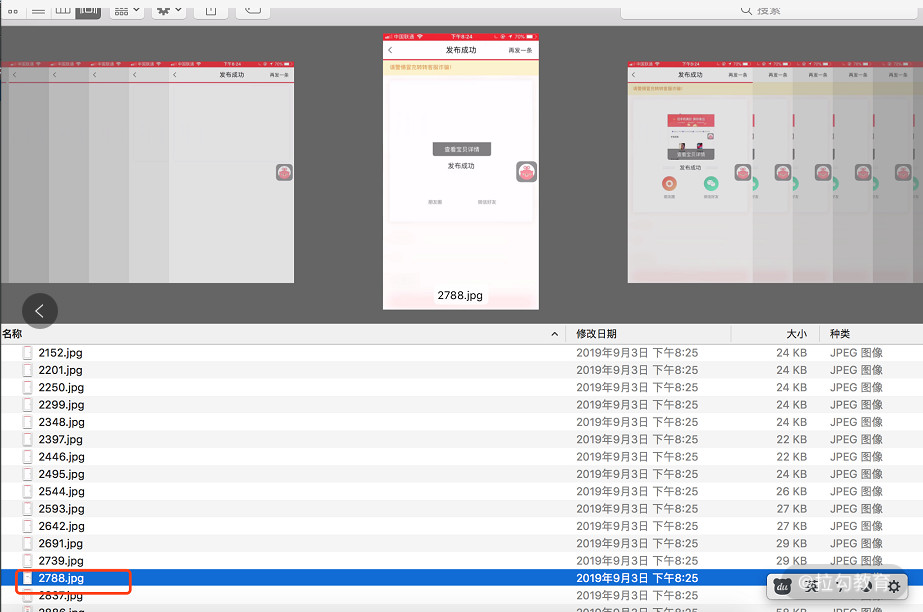
图中一张一张的图片就是分帧处理的结果,文件名代表着加载帧时对应的时间,比如我们找到第14 张的图片,判断这个就是白屏结束的位置(图中红线框的部分),对应图片文件是2788.jpg,也就是说首屏时间是 2788ms。对照一下标准,WIFI 下首屏时间 2788ms,属于比较慢的情况,需要做优化。
小结
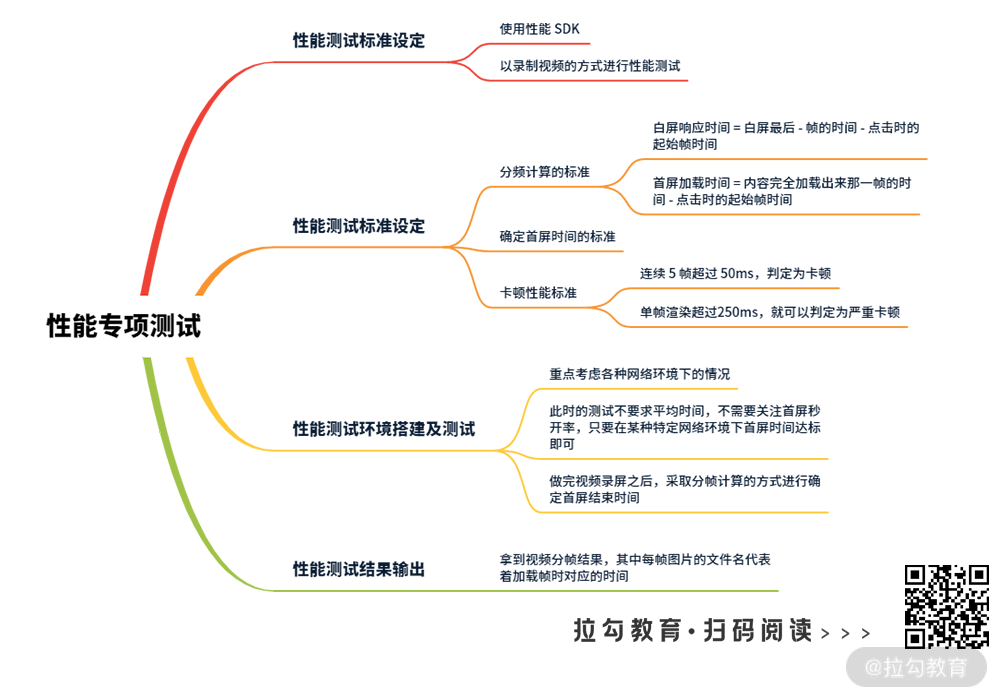
好了,以上就是我们以首屏时间为例,介绍了如何进行性能专项测试,这里面还有一些注意事项:
一是在视频分帧计算时,我们 openCV 最好能借助 brew( Mac 环境下)进行安装,如果没有 brew 的话( Windows 等环境下),可以通过 Anaconda 来安装这个软件;
二是计算首屏时间方面,我们前文提到的首屏时间判断,是通过人工提取对应着首屏时间的那一帧。我们后来试着用图像识别的方式去自动提取首屏时间对应的那一帧。这样做的目的主要是提高准确度,以及提高效率。
具体是这么做的呢?
我们拿到视频分帧计算结果后,通过图像识别的系统,去判断关键帧—— 首屏时间对应那一帧。哪个是关键帧呢?我们认为图片从不稳定到图片稳定那一刹那的时间就是关键帧。 当两张图片的变化值小于 5%,即可认为图片趋于稳定,我们以 95 分位值为判定值,如果内容 95% 都不发生变化,则下一帧即认为是视觉稳定的时间点,也就是首屏时间点。
除了首屏时间,其他性能测试如白屏时间、卡顿等,我们也可以采用本讲提到的 4 大步骤进行。现在给你留个问题:
我里面并没有提卡顿指标 FPS 如何获取,那么请问如何利用本讲的性能测试方案去获取呢?
欢迎在评论区写下你的思考。下一讲我们将介绍,Hybrid 下的性能优化整体分析。
# 精选评论
# *宽:
pc端的页面如何测试呢,也采取视频录制吗?
# 讲师回复:
这种方式本身不区分PC端和移动端,PC端可以QuicktimePlay,然后OpenCV分帧即可。
# **乐:
如何测试C/S前端服务器的性能?
# 讲师回复:
这个和测试后端服务器的性能思路是一样的
